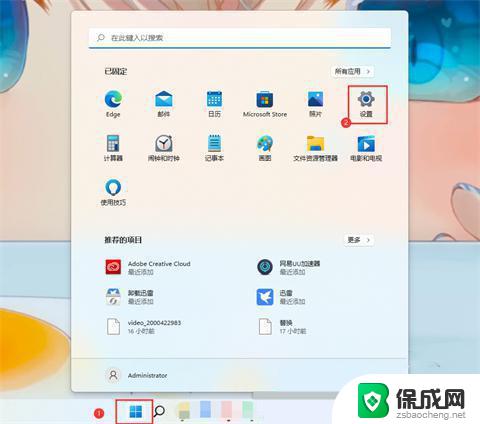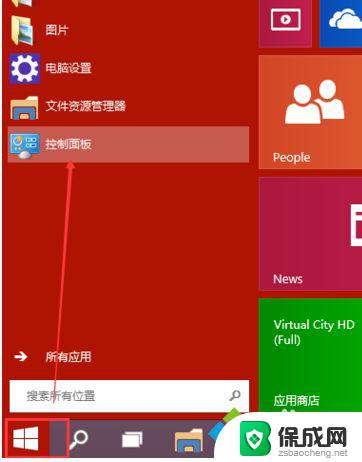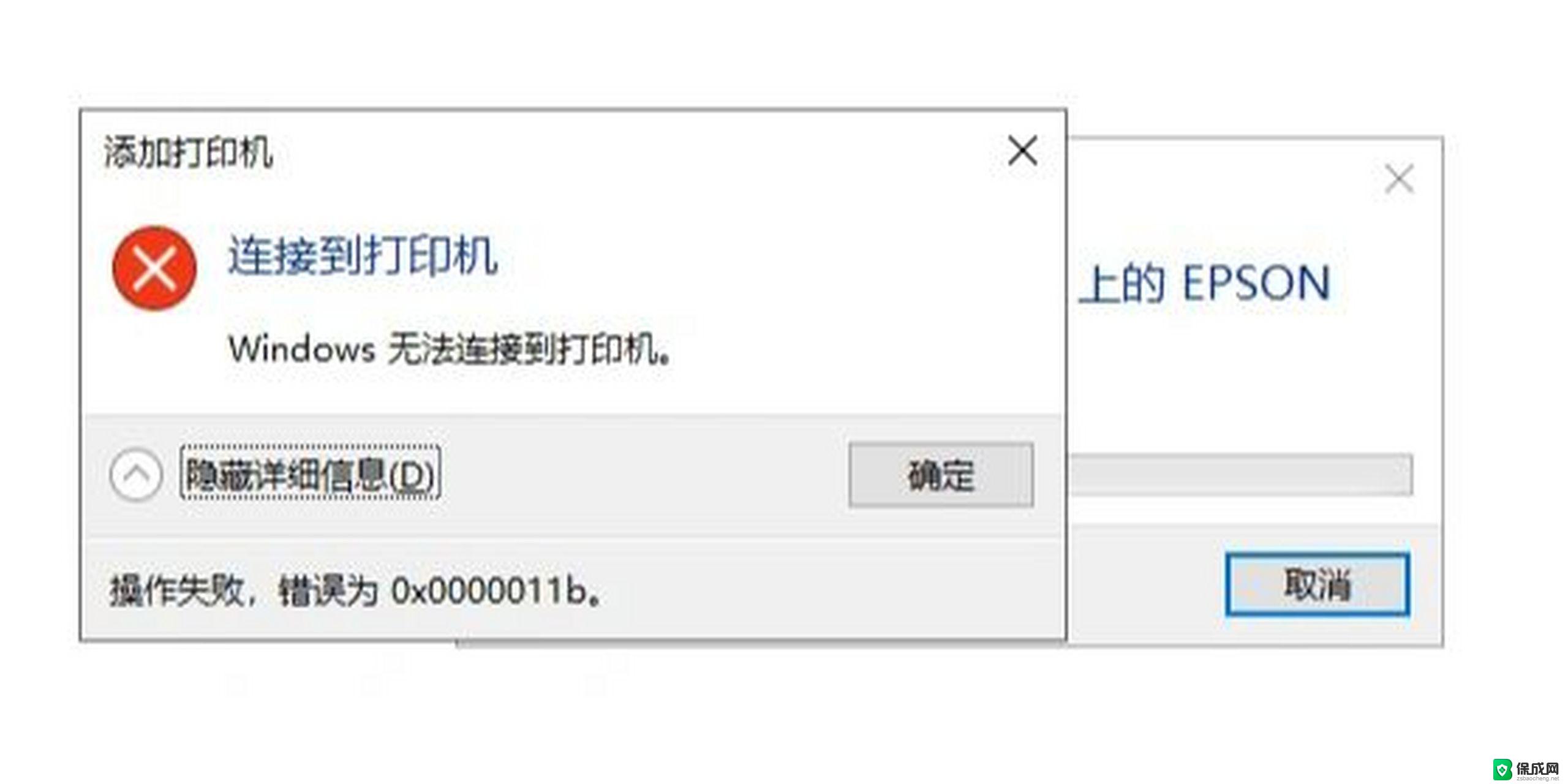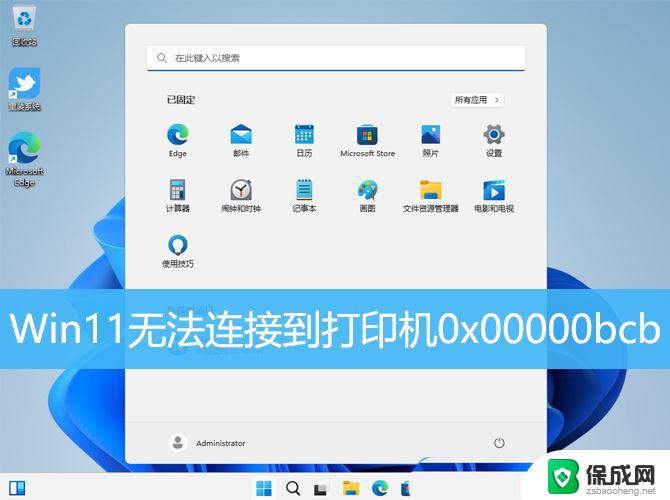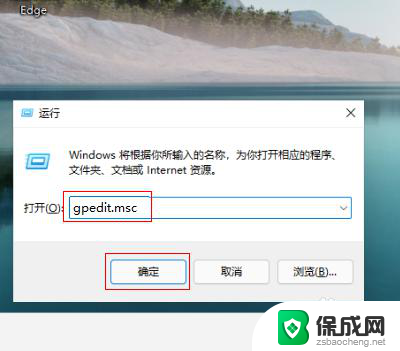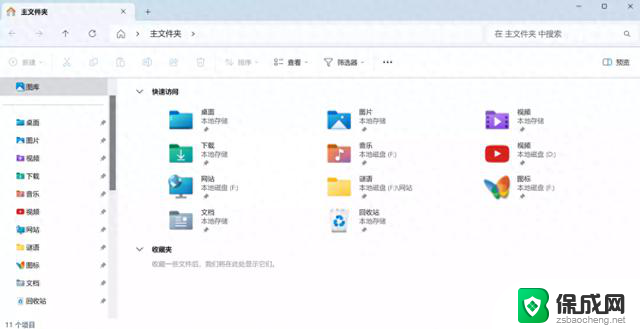win11 22h2连接共享打印机失败 Win11 22H2版本共享打印机无法连接解决方法
更新时间:2024-06-04 10:34:52作者:zsbaocheng
在使用Win11 22H2版本时,有用户反映在连接共享打印机时遇到了问题,无法成功连接,这个问题可能会给用户带来困扰,影响工作效率。不过不用担心我们可以通过一些解决方法来解决这个问题,确保您顺利连接共享打印机,正常使用打印服务。接下来我们将为您介绍一些解决方法,帮助您解决Win11 22H2版本共享打印机无法连接的困扰。
具体解决方法如下:方法一:
1. 更新后还不能共享的话,我们打开“控制面板”。
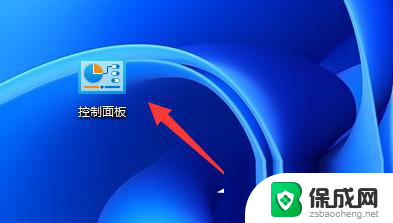
2. 再点击“查看网络状态和任务”。
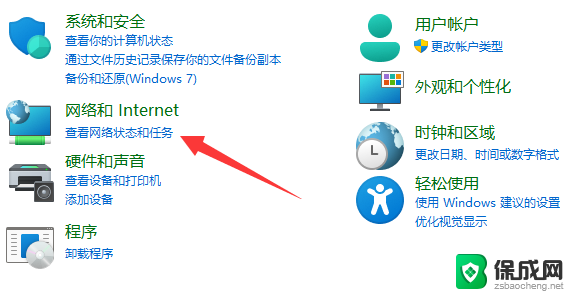
3. 然后点开左边“更改高级共享设置”。
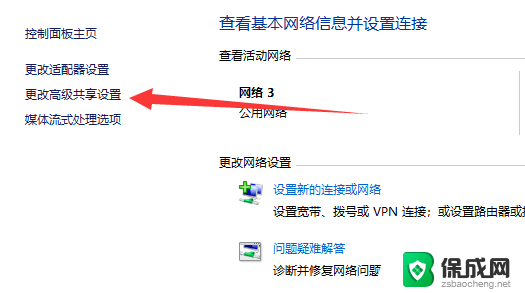
4. 随后将“网络发现”和“打印机共享”都启用并保存修改。
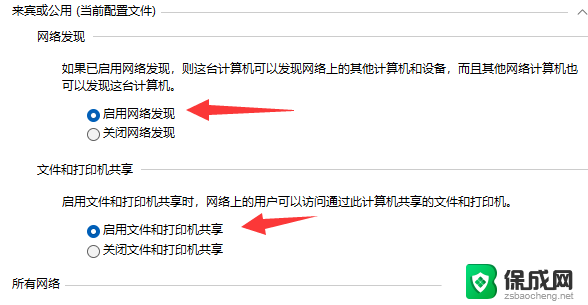
方法二:
1. 打开“设置”,打开其中的“疑难解答”。
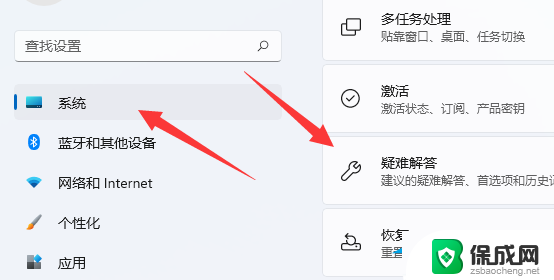
2. 然后选择“其他疑难解答”。
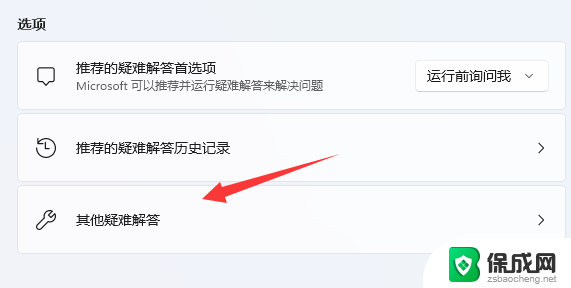
3. 最后找到“打印机”并“运行”即可解决。
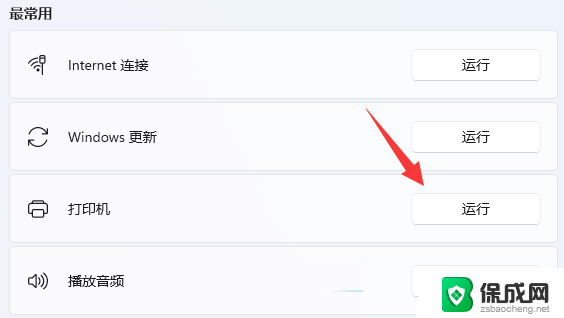
以上是关于win11 22h2连接共享打印机失败的全部内容,如果需要的用户,可以根据小编的步骤进行操作,希望对大家有所帮助。